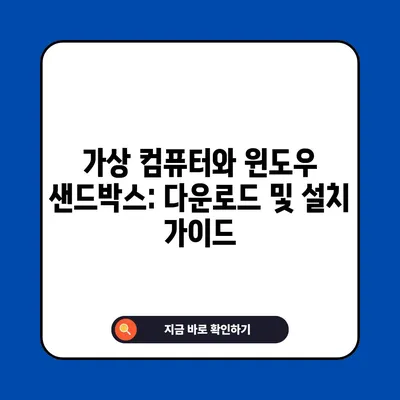가상윈도우 가상컴퓨터 윈도우 샌드박스Sandbox 다운로드 설치
가상윈도우, 가상컴퓨터, 윈도우 샌드박스(Sandbox) 다운로드 및 설치 방법을 자세히 알아보세요. 안전하고 격리된 환경에서 애플리케이션을 실행하세요.
윈도우 샌드박스란 무엇인가?
가상윈도우, 가상컴퓨터 및 윈도우 샌드박스(Sandbox)의 개념을 이해하기 위해서는 먼저 이러한 기술들이 어떤 역할을 하는지를 알아야 합니다. 윈도우 샌드박스는 운영체제 안에서 별도의 경량화된 환경을 제공하여, 사용자가 특정 프로그램을 안전하게 실행할 수 있도록 도와줍니다. 이 가상 환경은 기본적으로 호스트 시스템과 분리되어 있어, 샌드박스 내에서 발생하는 모든 변경 사항은 호스트 컴퓨터에 영향을 주지 않습니다. 다시 말해, 윈도우 샌드박스를 통해 사용자는 보안과 안전성을 강화한 상태에서 소프트웨어를 테스트 혹은 사용할 수 있습니다.
여기서 가상윈도우라는 용어는 실제 운영체제 위에 구축된 또 다른 운영체제를 의미합니다. 가상컴퓨터는 이러한 가상윈도우를 실행할 수 있는 환경을 제공하는 소프트웨어입니다. 이에 비해 윈도우 샌드박스는 사용자가 임시로 사용할 수 있는 운영체제 격리 환경을 제공합니다. 대부분의 경우, 사용자는 특정 소프트웨어가 악성인지, 혹은 원하는 대로 작동하는지를 검증하기 위해 이 환경을 이용합니다.
이제 윈도우 샌드박스의 사용 가능성을 더욱 높여주는 요소는 설정의 손쉬움입니다. 즉, 별도의 복잡한 설치 과정 없이 원 클릭으로 활성화할 수 있습니다. 윈도우 샌드박스를 설치하면, 사용자는 가상 컴퓨터를 구성하고 운영 체제를 추가로 설치할 필요 없이 신속하게 사용할 수 있는 격리된 작업 환경을 갖추게 됩니다.
다음 표는 윈도우 샌드박스와 일반 가상화 소프트웨어의 차이점을 요약한 것입니다:
| 구분 | 윈도우 샌드박스 | 일반 가상화 소프트웨어 |
|---|---|---|
| 설치 용이성 | 간단한 원 클릭 활성화 | 복잡한 설정 필요 |
| 운영 체제 지원 | Windows 10 Pro/11 Pro에 한정 | 다양한 운영 체제 지원 |
| 데이터 저장 | 세션 종료 시 데이터 삭제 | 데이터를 지속적으로 저장 가능 |
| 사용 목적 | 테스트 및 임시 환경 제공 | 전체 운영 체제 경험 제공 |
| 성능 최적화 | 시스템 자원을 효율적으로 사용 | 더 많은 자원을 소모할 수 있음 |
이처럼 윈도우 샌드박스는 격리된 애플리케이션을 테스트할 수 있는 효과적인 수단입니다. 따라서 많은 사용자들 사이에서 이러한 환경을 활용하여 새로운 소프트웨어를 시험해 보고 있습니다.
💡 대규모 소프트웨어 프로젝트의 성공 전략을 알아보세요. 💡
윈도우 샌드박스 다운로드 및 설치 방법
가상윈도우, 가상컴퓨터 및 윈도우 샌드박스(Sandbox)를 다운로드하고 설치하는 과정은 매우 간단합니다. 그러나 이 과정에서 유의해야 할 몇 가지 중요한 조건이 있습니다.
첫째, 윈도우 샌드박스는 오직 Windows 10 Pro 또는 Windows 11 Pro 버전에서만 사용할 수 있습니다. 이를 확인하기 위해서는 설정 메뉴로 들어가 시스템 정보를 확인하면 됩니다.
다운로드를 시작하기 전에 항상 최신 업데이트가 적용된 상태인지 확인해야 합니다. Windows에서는 기본적으로 업데이트가 자동으로 이루어지지만, 경우에 따라 수동으로 업데이트를 확인할 필요가 있기 때문입니다. 업데이트가 완료되면, 윈도우 기능 활성화 메뉴로 이동하여 윈도우 샌드박스를 활성화합니다. 이는 제어판에서 프로그램을 선택한 후 Windows 기능 켜기 또는 끄기를 클릭하면 가능합니다.
아래는 윈도우 샌드박스 설치 과정을 정리한 단계별 목록입니다:
- Windows 업데이트 확인: 설정 > 업데이트 및 보안 > Windows 업데이트에서 업데이트 상태를 확인 후, 설치합니다.
- Windows 기능 켜기:
- 시작 메뉴에서 제어판을 검색하고 엽니다.
- 프로그램을 클릭하고 Windows 기능 켜기 또는 끄기를 선택합니다.
- Windows 샌드박스를 체크하고 확인을 클릭합니다.
- 재부팅: 설정이 완료되면 컴퓨터를 재부팅하여 변경 사항이 적용되도록 합니다.
- 샌드박스 실행: 시작 메뉴에서 Windows 샌드박스를 검색하여 실행합니다.
| 단계 | 설명 |
|---|---|
| 1 | Windows 업데이트 확인 및 수행 |
| 2 | 윈도우 기능에서 샌드박스 활성화 |
| 3 | 컴퓨터 재부팅 |
| 4 | 샌드박스 실행 및 사용 시작 |
설치를 완료한 후에는 윈도우 샌드박스를 실행하면서 가상 환경을 탐색할 수 있습니다. 이때 프로그램이 랜덤 샌드박스 환경에서 실행되는 것을 확인할 수 있으며, 사용자는 이곳에서 소프트웨어를 자유롭게 시험해볼 수 있습니다. 기억해야 할 점은, 샌드박스 내에서 작업했던 데이터는 세션이 종료되면 삭제된다는 것입니다. 매번 깔끔한 환경에서 새로운 작업을 시작할 수 있다는 장점이 있습니다.
💡 윈도우10 부팅 암호를 어떻게 해제할 수 있는지 알아보세요. 💡
윈도우 샌드박스의 실제 활용 사례
가상윈도우 및 윈도우 샌드박스를 활용하는 데는 실제 비즈니스 상황에서 유용한 사례들이 존재합니다. 특히, 새로운 애플리케이션을 설치하거나 웹사이트를 테스트할 때 가장 효과적인 도구로 자리잡고 있습니다. 사용자는 설치 과정을 격리된 환경에서 실험할 수 있으며, 이를 통해 불필요한 데이터 손실이나 보안 문제로부터 안전하게 지킬 수 있습니다.
예를 들어, 개발자들은 종종 새로운 소프트웨어나 툴을 테스트해야 할 필요가 있습니다. 이 과정에서 가상 환경을 이용하면 기존 시스템과의 충돌을 피할 수 있어 효율적으로 프로토타입을 개발하고 시험해 볼 수 있습니다. 샌드박스 내에서 발생하는 모든 디버깅 또는 테스트와 관련된 데이터는 샌드박스가 종료될 때 삭제되므로, 오염된 데이터나 불필요한 파일을 걱정할 필요도 없습니다.
또한, 사용자는 의심스러운 이메일에 포함된 링크를 클릭할 때도 샌드박스를 활용할 수 있습니다. 이 경우, 사용자는 백신 프로그램이나 안티바이러스 프로그램이 없는 상태에서 해당 링크를 열어도 시스템에 피해를 주지 않고 안전하게 검사할 수 있습니다. 사용자는 이와 같은 방식으로 웹에서 의심스러운 파일을 다운로드해 볼 수 있습니다.
| 활용 사례 | 설명 |
|---|---|
| 소프트웨어 테스트 | 새로운 프로그램을 별도의 환경에서 시험하고 디버깅 |
| 의심스러운 링크 검사 | 리스크를 줄이기 위해 격리된 환경에서 URL을 테스트 |
| 개발 프로토타입 검증 | 실제 환경에 영향을 미치지 않고 코드 수정 및 시험 |
이처럼 윈도우 샌드박스는 일상적인 컴퓨터 작업에 많은 유용성을 제공합니다. 효율성과 안전성을 동시에 높여주는 것이 윈도우 샌드박스의 가장 큰 강점입니다.
결론
가상윈도우, 가상컴퓨터 및 윈도우 샌드박스(Sandbox)는 현대의 컴퓨터 환경에서 필수적인 도구로 자리잡고 있습니다. 이 포스트를 통해 윈도우 샌드박스의 개념, 다운로드 및 설치 방법, 그리고 실제 활용 사례에 대해 알아보았습니다. 이를 통해 사용자는 가상 환경을 통해 더욱 안전하고 효율적으로 작업을 수행할 수 있습니다.
윈도우 샌드박스를 설치하고 활용함으로써, 여러분은 소프트웨어를 테스트하고 데이터를 보호하는 동시에, 새로운 경험을 할 수 있습니다. 가장 좋은 점은 모든 것이 빠르고 쉽게 설치된다는 것입니다. 여러분의 컴퓨터에서 윈도우 샌드박스를 한번 실험해 보시길 권장합니다. 컴퓨터를 더 안전하고, 성능 높은 환경으로 변화시킬 수 있는 기회입니다.
💡 VMware 가상 컴퓨터 설치 과정을 쉽게 따라해보세요. 💡
자주 묻는 질문과 답변
💡 윈도우10 부팅 암호 해제 방법을 알아보세요. 💡
Q1: 윈도우 샌드박스를 사용해 보안 애플리케이션을 테스트할 수 있나요?
답변1: 네, 윈도우 샌드박스는 보안 애플리케이션을 테스트하는 데 매우 유용합니다. 이격리된 환경에서는 애플리케이션의 동작을 안전하게 확인할 수 있습니다.
Q2: 윈도우 샌드박스는 무료인가요?
답변2: 윈도우 샌드박스는 Windows 10 Pro/11 Pro의 기본 기능으로 포함되어 있으며, 추가 비용 없이 사용할 수 있습니다.
Q3: 윈도우 샌드박스를 종료하면 데이터는 어떻게 되나요?
답변3: 샌드박스를 종료하면 생성된 모든 파일과 데이터는 삭제됩니다. 이 점은 가상 환경의 특성상 중요합니다.
Q4: 샌드박스에서 어떤 프로그램을 사용할 수 있나요?
답변4: 샌드박스 내에서는 대부분의 프로그램을 설치하고 실행할 수 있습니다. 단, 실제 환경에 영향을 미치는 중요한 작업은 피해 주시기 바랍니다.
Q5: 샌드박스와 같이 사용할 수 있는 다른 소프트웨어는 무엇이 있나요?
답변5: VirtualBox, VMware 등과 같은 다른 가상화 소프트웨어를 사용하여 윈도우 샌드박스와 함께 다양한 가상 운영체제를 운영할 수 있습니다.
이 포스트가 윈도우 샌드박스를 이해하는 데 도움이 되었기를 바랍니다! 사용해 보시고 안전하게 컴퓨터 작업을 수행하세요!
가상 컴퓨터와 윈도우 샌드박스: 다운로드 및 설치 가이드
가상 컴퓨터와 윈도우 샌드박스: 다운로드 및 설치 가이드
가상 컴퓨터와 윈도우 샌드박스: 다운로드 및 설치 가이드